如何在wps2019中取消自动编号?Wps2019关闭自动编号教程
使用wps2019编辑文档时,自动编号给我们带来了很大的便利,但有时候我难免会产生一些不好的结果。如果我们想取消自动编号功能,此时该怎么办?
软件名称:WPS Office 2019个人版V11.1.0.8808简化免费安装版软件大小:133MB更新时间:2019-07-20立即下载 。
。
Wps2019关闭自动编号教程。
在电脑上打开wps2019,然后点击打开wps2019主界面左上角的“文件”菜单。
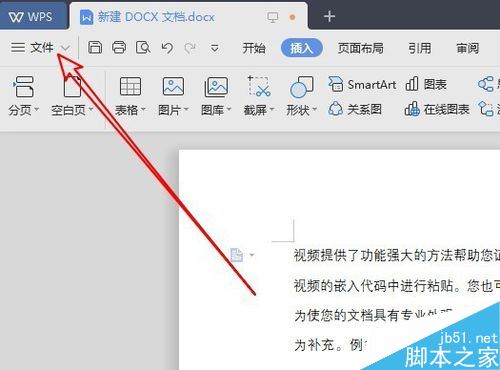
接下来,在打开文件下拉菜单中,我们单击菜单项“选项”。
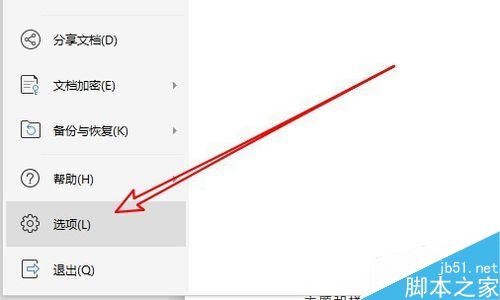
将弹出wps2019选项窗口,我们在其中单击左侧边栏中的“编辑”菜单项。
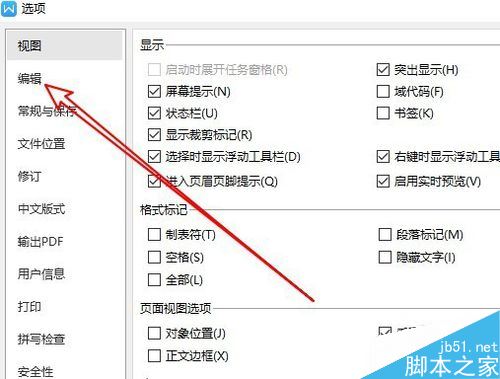
然后,在右边的窗口中,在自动编号设置组中,看到设置项“键入时自动应用自动编号列表”。
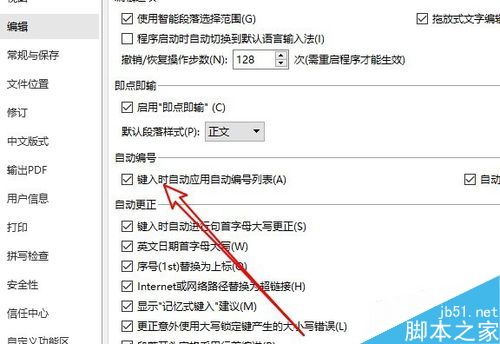
我们取消设置项前面的复选框,然后在右边找到“自动圈数”的设置项。
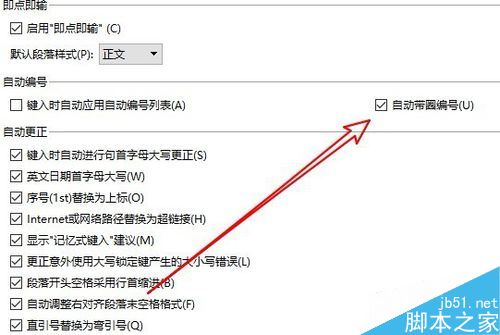
同样,我们可以取消设置项前面的复选框。这样,我们的wps2019将不再自动编号。

推荐:
如何删除wps2019中的云文档?删除wps2019备份云文档的方法。
wps2019如何区分文档和表单?Wps2019区分文档和表单教程。
如何打开wps2019表格中的护眼模式?Wps2019开启护眼模式教程。
以上就是本文的全部内容,希望对大家有所帮助。有其他问题可以留言交流。请继续关注!
版权声明:如何在wps2019中取消自动编号?Wps2019关闭自动编号教程是由宝哥软件园云端程序自动收集整理而来。如果本文侵犯了你的权益,请联系本站底部QQ或者邮箱删除。

















